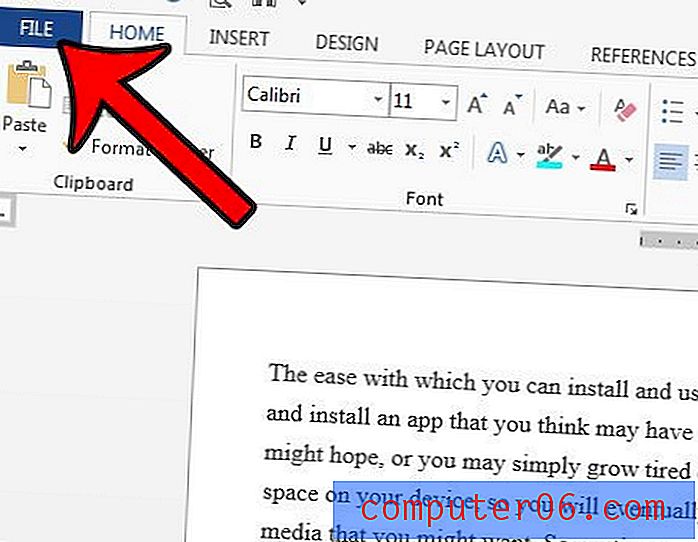iPhone 5에서 위치로 사진에 태그를 지정하는 방법
iPhone 5는 배터리 수명에 영향을 줄 수있는 위치를 추적하고 해당 정보를 장비에서 사용하는 다양한 앱과 공유 할 수 있습니다. 이 기능을 활용할 수있는 두 가지 앱은 카메라 및 사진 앱입니다. 사진 앱을 열면 화면 하단에 장소 탭이있는 것을 볼 수 있습니다. 위치에 사진을 태그하거나 "지오 태깅"하면 작은 빨간 핀이지도에 나타납니다. 해당 핀을 터치하면 해당 위치에서 촬영 된 모든 사진을 볼 수 있습니다. 휴가에서 사진을 보거나 특정 장소에서 촬영 한 모든 사진을 빠르게 스크롤하려는 경우에 특히 유용합니다. 그러나 카메라가이 위치 정보를 추가하지 않는 경우 iPhone 5에서 지오 태깅 기능을 활성화해야 할 수도 있습니다.이 결과를 얻으려면 아래 지침을 따르십시오.
iPhone 5 용 새 케이스 또는 추가 충전기가 필요하십니까? 아마존에는 저렴한 옵션뿐만 아니라 온라인에서 가장 큰 선택 중 하나가 있습니다.
iPhone 5에서 사진 지오 태깅
사진 지오 태깅을 사용하지 않으려면 다음 단계를 수행하십시오. 어떤 사람들은이 기능을 좋아할 수도 있지만, 위치를 공유하고 싶지 않은 사진에 저장되는 위치 데이터에 대해 걱정하는 사람들이 있습니다. 어느 쪽이든 아래 단계를 수행 할 수 있습니다.
1 단계 : 설정 아이콘을 누릅니다.
 설정 아이콘을 선택하십시오
설정 아이콘을 선택하십시오 2 단계 : 개인 정보 옵션을 선택하십시오.
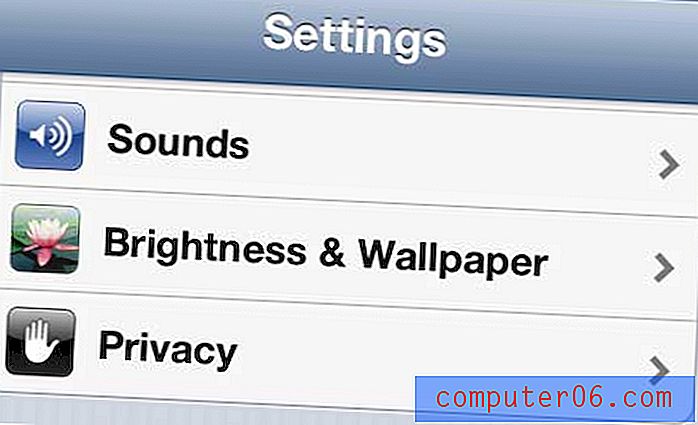 개인 정보 옵션을 선택하십시오
개인 정보 옵션을 선택하십시오 3 단계 : 위치 서비스 옵션을 터치합니다.
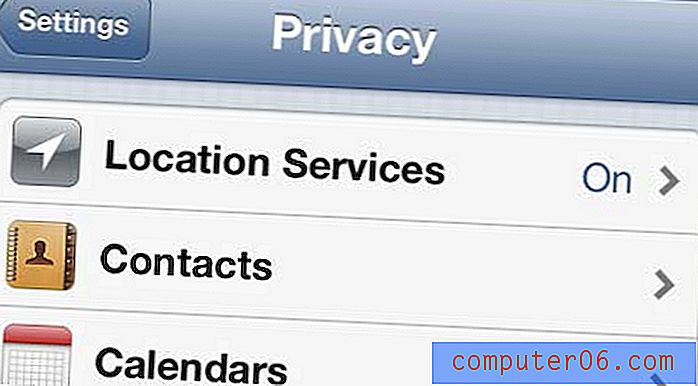 위치 서비스 버튼을 터치합니다
위치 서비스 버튼을 터치합니다 4 단계 : 카메라 오른쪽의 슬라이더를 눌러 카메라 를 켜거나 슬라이더를 눌러 끕니다.
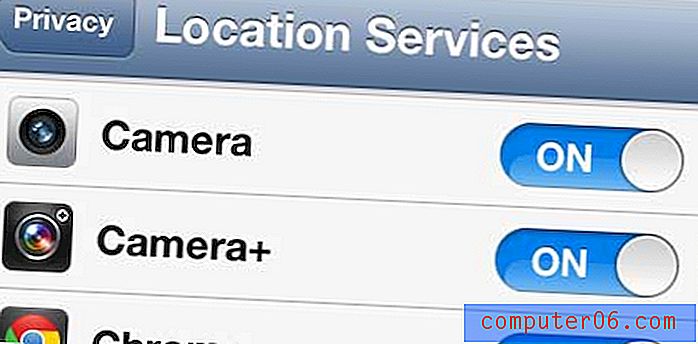 카메라 옵션을 "켜기"또는 "끄기"로 설정하십시오.
카메라 옵션을 "켜기"또는 "끄기"로 설정하십시오. 누군가 TV 쇼에서 자신의 iPhone으로 전화를받는 것을 본 적이 있다면, 그들이 전화를 걸었던 사람의 사진을 어떻게 표시 할 수 있었는지 궁금 할 것입니다. 이 지침에 따라 카메라 롤의 사진을 연락처 사진으로 지정하면 해당 효과를 사용할 수 있습니다.